نحوه فعال کردن ماکروها در اکسل
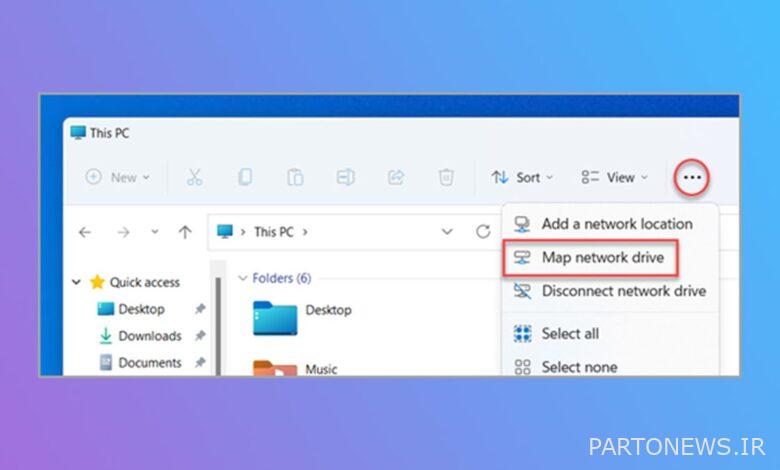
چه در حال کار بر روی صفحهگسترده باشید و چه در میدان نبرد مجازی تسلط داشته باشید، ماکروها میتوانند کلید موفقیت باشند – و این به ویژه در اکسل صادق است. بنابراین قصد داریم نحوه فعال سازی ماکروها در اکسل را به شما آموزش دهیم.
به دنبال تبدیل شدن به یک گورو اکسل هستید؟ ما سایر موضوعات نحوه کار در اکسل، مانند نحوه تفریق در اکسل، نحوه فیلتر کردن در اکسل و نحوه ایجاد نمودار در اکسل را پوشش داده ایم.
اما امروز شما را با نحوه فعال کردن ماکروها در اکسل آشنا خواهیم کرد.
نحوه فعال کردن ماکروها در اکسل
دو روش وجود دارد – روش اول ساده ترین است، زیرا اگر بخواهید از ماکروها در اکسل استفاده کنید از شما خواسته می شود.
هشدار امنیتی: با دریافت الف هشدار امنیتی وقتی سندی را باز میکنید یا سعی میکنید از یک ماکرو استفاده کنید، اکسل از شما میپرسد که آیا میخواهید این فایل را به یک سند معتمد تبدیل کنید. کلیک آره. و همه چیز باید به راحتی کار کند. اگر هشدار امنیتی دریافت نکردید، مراحل زیر را دنبال کنید.
مرحله 1. انتخاب کنید فایل > گزینه ها.
گام 2. سر به مرکز اعتماد، سپس کلیک کنید تنظیمات مرکز اعتماد.
مرحله 3. کلیک تنظیمات ماکرو در سمت چپ
مرحله 4. تنوع ماکروهایی را که میخواهید فعال یا غیرفعال کنید سفارشی کنید، سپس ضربه بزنید خوب.
حتی بدون هشدار امنیتی نسبتاً بدون درد. اکنون باید بتوانید ماکروهای خود را بدون مشکل اجرا کنید.
ماکروینگ مبارک!

